Possuindo uma conta institucional, poderá utilizar a nossa VPN, tendo acesso a determinados recursos que estejam apenas acessíveis na rede interna da Escola Superior de Tecnologia da Saúde de Coimbra (ESTeSC).
Ficheiro necessário para a configuração
Tutorial – Instalação da VPN em Windows
Preparação para a instalação
Irá necessitar de ter um software de descompactação/compactação instalado (tal como o Winrar, Winzip ou 7zip).
Atenção para o facto de que a VPN não deve ser utilizada quando o seu equipamento estiver ligado por cabo RJ45 à rede interna da ESTeSC.
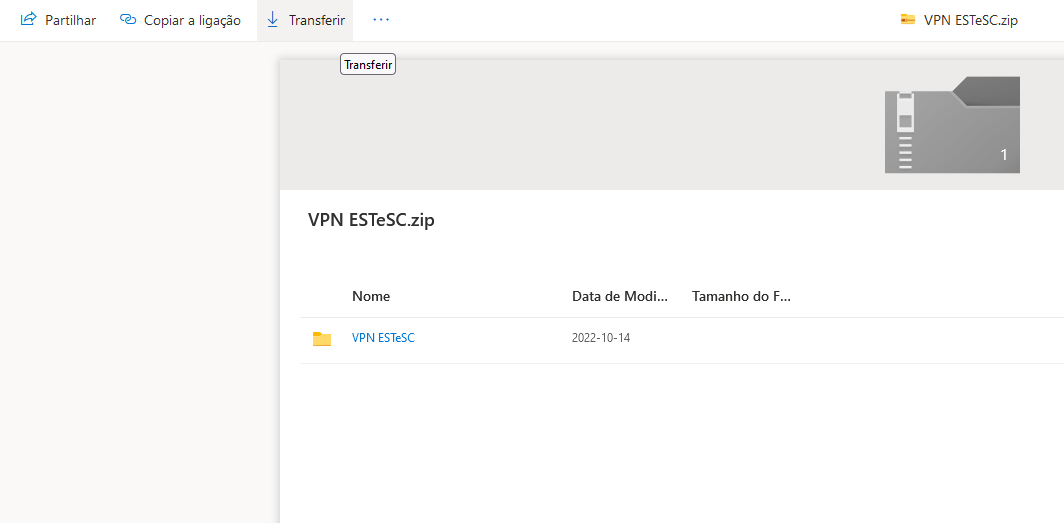
Após clicar na ligação para o download da VPN, irá encontrar as opções acima. Clique em “Transferir” sem navegar nas pastas. Deverá depois extrair todos os ficheiros transferidos para uma pasta.
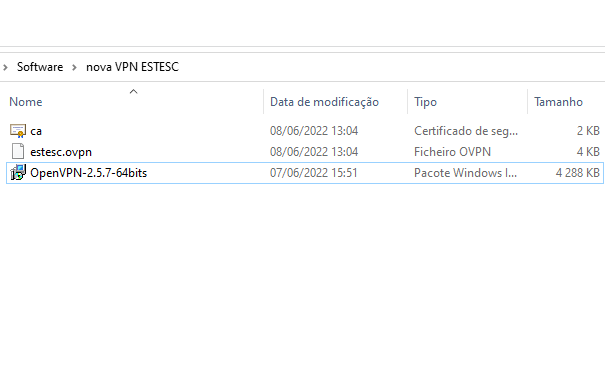
Após a extração dos ficheiros anteriores, irá encontrar o conteúdo na imagem superior. Para dar início à instalação, clique em “OpenVPN-2.5.764bits”.
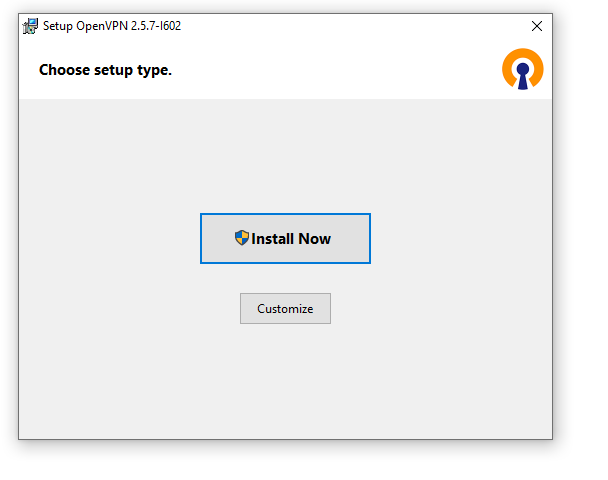
Encontrar-se à nesta janela de opções. Selecione “Install Now”.
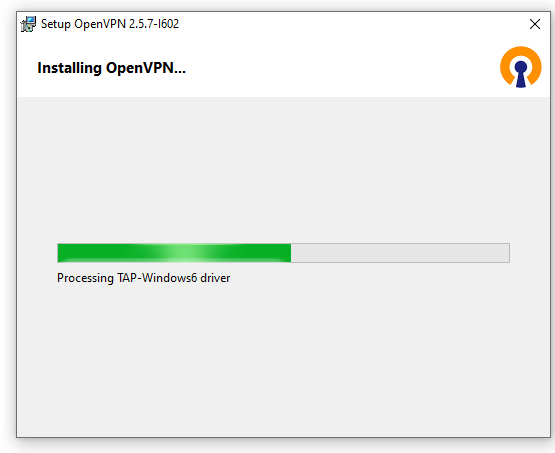
Aguarde pela instalação da VPN.
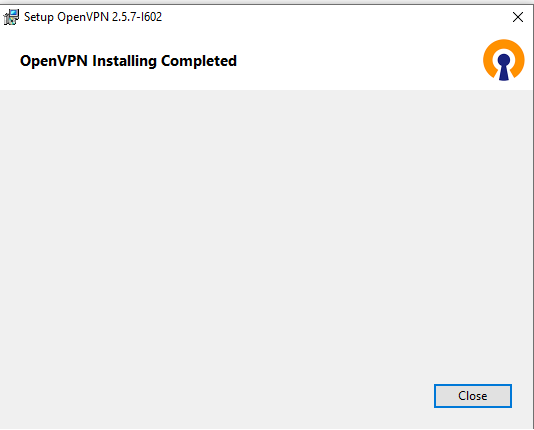
Instalação concluída. Clique em “Close”.
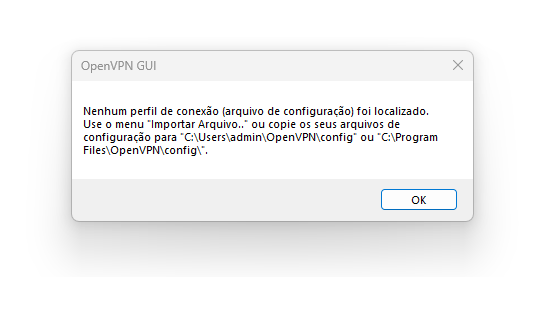
Aparecerá este aviso que indica os passos em falta. Serão eles, copiar os outros dois ficheiros que se encontram na pasta transferida para a pasta de instalação da VPN.
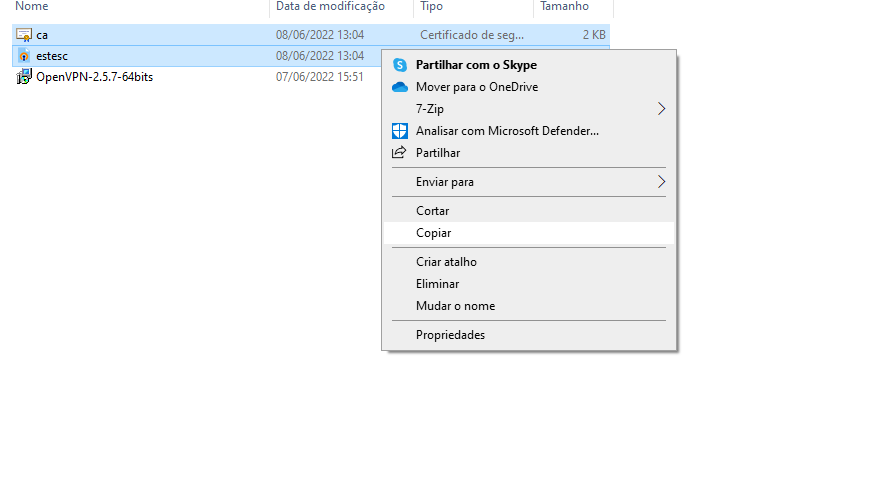
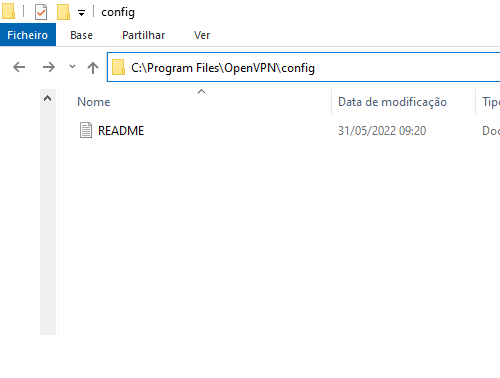
Deverá agora copiar os dois ficheiros com os nomes de “ca” e “estesc” desde a pasta transferida para uma pasta onde a VPN foi instalada ( O meu computador, disco C, Programas, OpenVPN, pasta Config ou C:\Program Files\OpenVPN\config ).
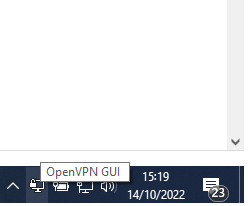
Abra agora a VPN, com o nome de OpenVPN. Irá aparecer um ícone pequeno junto ao canto inferior da direita. Dê um duplo clique nesse ícone.
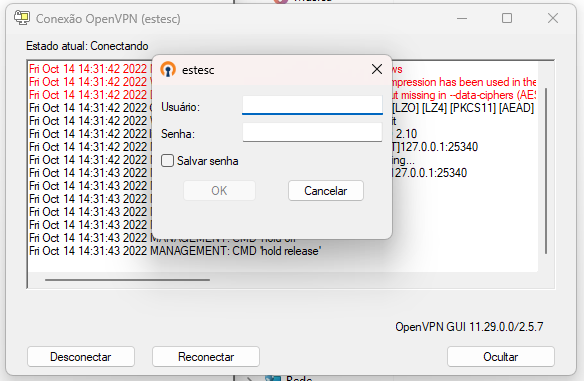
Insira as suas credenciais institucionais sem a necessidade de escrever o domínio ( @estesc.ipc.pt ), tendo a opção de ativar o “Salvar senha” se assim o desejar. Clique “OK” .
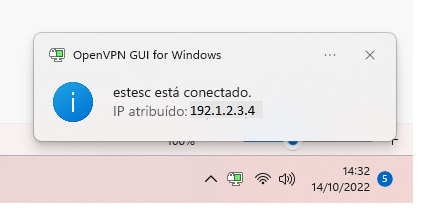
Após uma instalação sem problemas e a inserção correta das suas credenciais institucionais, deverá aparecer esta notificação em como a sua ligação foi bem sucedida.




